Excel में सेलों की श्रेणी को समान संख्या से कैसे गुणा करें?
मान लीजिए कि आपके पास संख्याओं की एक श्रृंखला है, और अब आप उन्हें एक संख्या से गुणा करना चाहते हैं 8.7, क्या आपके पास इस कार्य से निपटने के लिए कोई प्रभावी और त्वरित तरीके हैं?
- पेस्ट स्पेशल फीचर के साथ रेंज सेल को समान संख्या से गुणा करें
- Excel में सूत्र के साथ श्रेणी कक्षों को समान संख्या से गुणा करें
- किसी श्रेणी की कोशिकाओं को सूत्र के साथ/बिना समान संख्या से गुणा करें
- 24/1440/86400 को स्वचालित रूप से गुणा करके एकाधिक समय को घंटे/मिनट/सेकंड में बदलें
- नवीनतम विनिमय दरों को थोक में स्वचालित रूप से गुणा करके अनेक मुद्राएँ परिवर्तित करें
पेस्ट स्पेशल फ़ंक्शन के साथ रेंज सेल को समान संख्या से गुणा करें
एक्सेल कोशिकाओं की एक श्रृंखला पर गणितीय ऑपरेशन लागू करने का एक त्वरित तरीका प्रदान करता है। आप इसका उपयोग कर सकते हैं चिपकाने कोशिकाओं की एक श्रृंखला को एक संख्या से गुणा करने का कार्य निम्नानुसार है:
1. नंबर इनपुट करें 8.7 एक खाली सेल में डालें और उसकी प्रतिलिपि बनाएँ।
2. वह श्रेणी चुनें जिससे आप किसी मान को गुणा करना चाहते हैं और क्लिक करें होम > चिपकाएँ > चिपकाने. नीचे स्क्रीनशॉट देखें:

3. में चिपकाने संवाद बॉक्स पर क्लिक करें सब में विकल्प चिपकाएँ अनुभाग, और क्लिक करें गुणा करना में विकल्प आपरेशन अनुभाग पर क्लिक करें, और क्लिक करें OK बटन। ऊपर स्क्रीनशॉट देखें:
और चयनित श्रेणी को संख्या से गुणा किया जाएगा 8.7. नीचे स्क्रीनशॉट देखें:

Excel में सूत्र के साथ श्रेणी कक्षों को समान संख्या से गुणा करें
पेस्ट स्पेशल फ़ीचर के अलावा, हम एक्सेल में समान संख्या वाले सेल की श्रेणी को गुणा करने के लिए एक फॉर्मूला भी लागू कर सकते हैं। कृपया इस प्रकार करें:
1. सेल E1 कहते हैं, एक रिक्त सेल का चयन करें और सूत्र टाइप करें =ए1*$डी$1 (A1 श्रेणी की पहली कोशिका है जिसे आप उसी संख्या से गुणा करेंगे, D1 वह सेल है जिसमें निर्दिष्ट संख्या है जिसे आप गुणा करेंगे) और दबाएं दर्ज कुंजी।

2. सेल E1 के ऑटोफ़िल हैंडल को दाईं ओर सेल G1 तक खींचें, और फिर सेल G8 तक नीचे खींचें। ऊपर स्क्रीनशॉट देखें.
और अब निर्दिष्ट सीमा में प्रत्येक कोशिका (हमारे मामले में A1:C8) को एक बार में 8.7 से गुणा किया जाता है।
किसी श्रेणी की कोशिकाओं को सूत्र के साथ/बिना समान संख्या से गुणा करें
RSI संचालन का लक्षण एक्सेल के लिए कुटूल किसी सूत्र का उपयोग किए बिना कोशिकाओं की एक श्रृंखला में विभिन्न प्रकार की गणितीय संक्रियाओं को शीघ्रता से लागू कर सकता है। आप इसका उपयोग कोशिकाओं की श्रेणी को किसी संख्या से गुणा करने के लिए निम्नानुसार कर सकते हैं।
एक्सेल के लिए कुटूल - एक्सेल के लिए 300 से अधिक आवश्यक उपकरणों से भरा हुआ। बिना किसी क्रेडिट कार्ड की आवश्यकता के पूर्ण-विशेषताओं वाले 30-दिवसीय निःशुल्क परीक्षण का आनंद लें! अभी डाउनलोड करो!
1. वह श्रेणी चुनें जिससे आप किसी मान को गुणा करना चाहते हैं और क्लिक करें कुटूल > अधिक > आपरेशन, स्क्रीनशॉट देखें:

2। में संचालन उपकरण संवाद बॉक्स, चुनें गुणन से आपरेशन बॉक्स, और नंबर दर्ज करें 8.7 में ओपेरंड बॉक्स, और क्लिक करें Ok बटन। स्क्रीनशॉट देखें:

नोट: अगर आप भी फॉर्मूला बनाना चाहते हैं तो चेक कर सकते हैं सूत्र बनाएँ विकल्प। यदि चयनित कक्षों में सूत्र शामिल हैं, और आप सूत्रों के परिकलित परिणामों को गुणा नहीं करना चाहते हैं, तो कृपया जांचें सूत्र कक्ष छोड़ें विकल्प। स्क्रीनशॉट देखें:

डेमो: श्रेणी कोशिकाओं को सूत्र के साथ/बिना समान संख्या से गुणा करें
24/1440/86400 को स्वचालित रूप से गुणा करके कई समय को घंटे/मिनट/सेकेंड में बदलने के लिए एक क्लिक
उदाहरण के लिए आपके पास 2:23:42 का समय है, आप इस समय को घंटों में बदल सकते हैं गुणा 24 (या गुणा 1440 मिनटों तक, गुणा 86400 सेकंड तक; दूसरे शब्दों में, हम सूत्र लागू कर सकते हैं =F2*24 समय को घंटों में बदलने के लिए, =F2*1440 मिनटों तक, =F2*86400 सेकंड तक), और फिर फॉर्मूला सेल को नंबर फॉर्मेट में बदलें। लेकिन, Excel के लिए Kutools के साथ समय परिवर्तित करें उपयोगिता, आप केवल Excel में एकाधिक समय डेटा को बैच में परिवर्तित करने के लिए एक क्लिक कर सकते हैं।
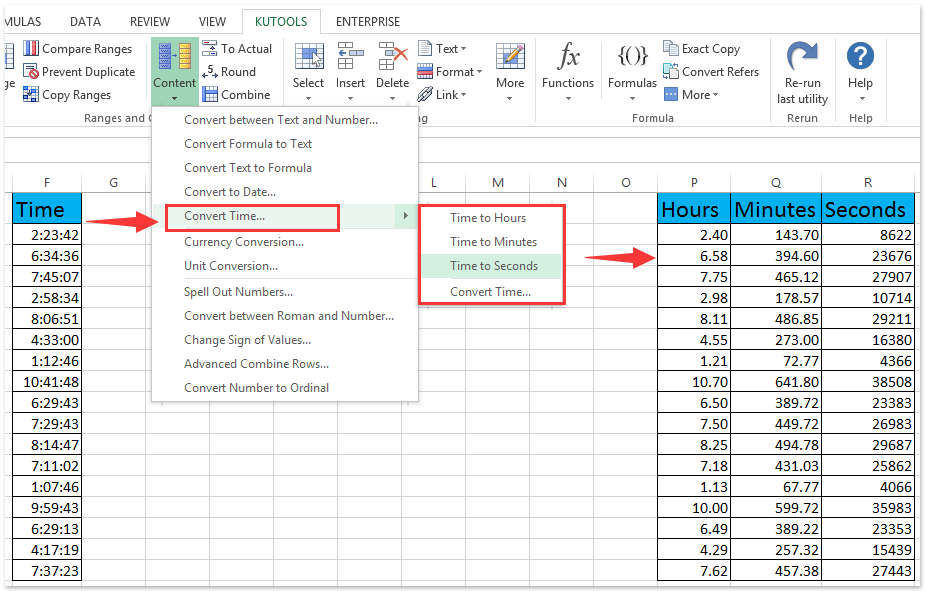
एक्सेल में नवीनतम विनिमय दर को स्वचालित रूप से गुणा करके मुद्राओं को आसानी से परिवर्तित करें
सामान्य तौर पर, हमें दो निर्दिष्ट मुद्राओं के बीच नवीनतम विनिमय दर प्राप्त करने की आवश्यकता होती है, और फिर मूल मुद्रा को दी गई मुद्रा में बदलने के लिए नवीनतम विनिमय दर को गुणा करना होता है। लेकिन, Excel के लिए Kutools के साथ मुद्रा रूपांतरण उपयोगिता, यह एक्सेल में आसानी से बैच परिवर्तित मुद्राओं के लिए नवीनतम विनिमय दर को स्वचालित रूप से गुणा कर सकती है।

संबंधित लेख
सर्वोत्तम कार्यालय उत्पादकता उपकरण
एक्सेल के लिए कुटूल के साथ अपने एक्सेल कौशल को सुपरचार्ज करें, और पहले जैसी दक्षता का अनुभव करें। एक्सेल के लिए कुटूल उत्पादकता बढ़ाने और समय बचाने के लिए 300 से अधिक उन्नत सुविधाएँ प्रदान करता है। वह सुविधा प्राप्त करने के लिए यहां क्लिक करें जिसकी आपको सबसे अधिक आवश्यकता है...

ऑफिस टैब ऑफिस में टैब्ड इंटरफ़ेस लाता है, और आपके काम को बहुत आसान बनाता है
- Word, Excel, PowerPoint में टैब्ड संपादन और रीडिंग सक्षम करें, प्रकाशक, एक्सेस, विसियो और प्रोजेक्ट।
- नई विंडो के बजाय एक ही विंडो के नए टैब में एकाधिक दस्तावेज़ खोलें और बनाएं।
- आपकी उत्पादकता 50% बढ़ जाती है, और आपके लिए हर दिन सैकड़ों माउस क्लिक कम हो जाते हैं!
